创建皮肤蒙版
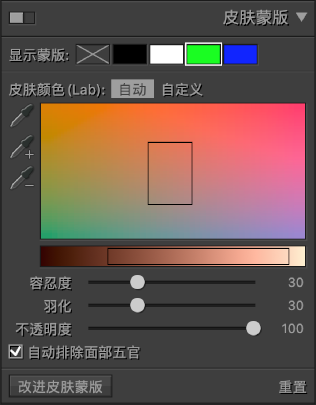
皮肤蒙版使得图像编辑效果只应用于人像的皮肤区域。当您关闭皮肤蒙版版块的开关,编辑效果会应用到整张图片上。
虽然SkinFiner会自动识别照片中的皮肤区域来创建蒙版,但有时候我们可以通过调整皮肤蒙版来进一步优化图像处理效果。
显示/隐藏蒙版
要在图像显示窗口预览蒙版,请选择一个蒙版预览选项:

注1:您可以通过按[X]键在编辑后图像和蒙版之间快速切换。
皮肤颜色
当选中“自动肤色”时,SkinFiner通过面部检测自动选取皮肤颜色。要调整肤色的选择结果,您可以拖动改变颜色范围监视器中的指示框形状,或者使用吸管工具单击图像中的对应区域。
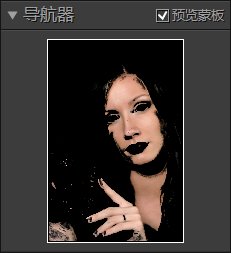 当将吸管移动至图像上时,您可以在导航器中预览皮肤蒙版的更改变化。
当将吸管移动至图像上时,您可以在导航器中预览皮肤蒙版的更改变化。
- 要设置取样的皮肤颜色,请选择吸管[S]
 ,然后在图像中点击。
,然后在图像中点击。 - 要扩大皮肤颜色的范围,请选择加号吸管[Shift+S](Windows)/[⇧S](Mac)
 ,然后在图像中点击。
,然后在图像中点击。 - 要删除特定的颜色,请选择减号吸管[Alt+S](Windows)/[⌥S](Mac)
 ,然后在图像中点击。
,然后在图像中点击。
注2:要临时调用加号吸管,请按住[Shift](Windows)/[⇧](Mac)键。按住[Alt](Windows)/[⌥](Mac)可激活减号吸管。
注3:当鼠标左键被占用时,您可以使用鼠标右键来平移图像。
滑块
容忍度 - 设置较低的值以选择与取样肤色非常相似的像素,同时设置较高的值以选择更宽范围的像素。
羽化 – 平滑蒙版边缘以获得更均匀的蒙版形状。
不透明度 - 要向蒙版加一些透明度,请将滑块控制点向左拖动。
注4:各个滑块控制点皆可双击来重置。
自动排除面部五官(v4.0)
当勾选此选项时,SkinFiner会自动从皮肤蒙版中排除眼睛和嘴部区域。
用笔刷改进皮肤蒙版
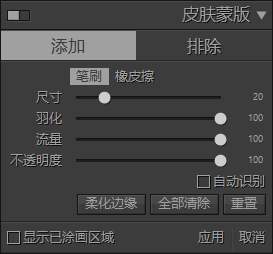
点击位于皮肤蒙版面板左下角的“改进皮肤蒙版”按钮,进入笔刷模式。
笔刷面板包含两部分 – 添加和排除。
- 如选择“添加”模式,那么涂画的区域将被加入皮肤蒙版。
- 如选择“排除”模式,那么涂画的区域将被排除在皮肤蒙版之外。
笔刷选项:
笔刷:增加涂抹区域。 橡皮擦:擦出已涂抹区域。
尺寸:指定笔刷/橡皮擦大小。
羽化:使涂抹区域的边缘更加平滑。当使用笔刷/橡皮擦时,光标的内外圆周间距表示羽化的强度。
流量:指定每次笔触的涂抹浓度。相同区域多次涂抹可以增加浓度。
不透明度:笔刷涂抹能达到的最大不透明度。
自动识别:将涂抹范围限制在相近颜色的像素。
柔化边缘:使已涂抹区域的边缘更加柔和。
全部清除:清除所有涂抹内容。
重置:重置所有此轮涂抹效果。
快捷键提示:
- 在使用“笔刷”工具时,您可以按下[Alt](Win)/[⌘](Mac)来在“笔刷”和“橡皮擦”之间切换。
- 您可以使用[鼠标滚轮]来调节画刷大小,使用[Shift+鼠标滚轮]来调节“羽化”强度。
- 在未开启“自动识别”时,您可以按住[Shift](Windows)/[⇧](Mac)来临时启用“自动识别”功能。
Photoshop&Lightroom是属于Adobe Systems Inc.的商标。
